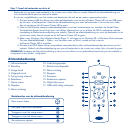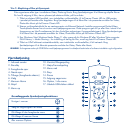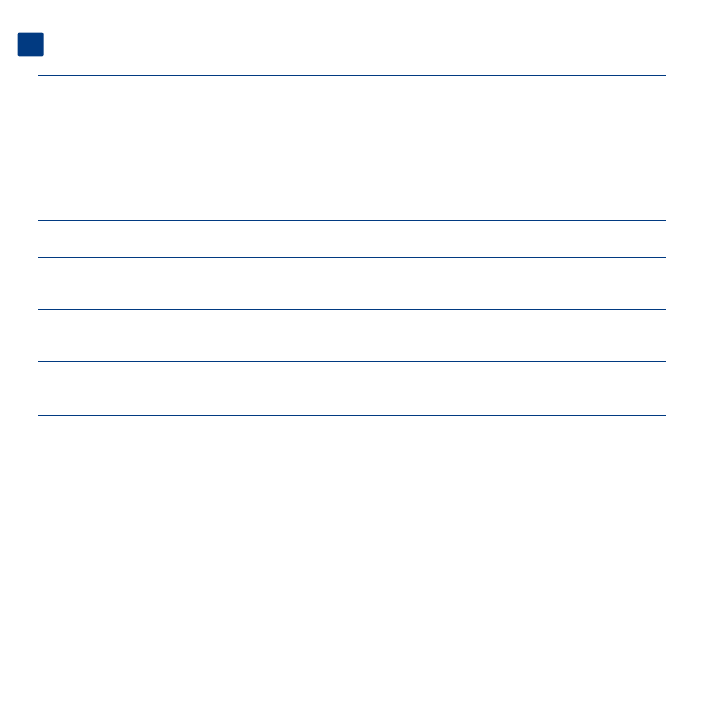
Passo 7: Reproduzir Ficheiros no Televisor
Os ficheiros estão organizados por tipo nos Espaços Video (Vídeo), Photo (Fotografia) e Music (Música).
Utilize o controlo remoto para aceder e reproduzir os ficheiros.
Existem quatro opções para aceder a ficheiros localizados em fontes externas:
1. Ligue um disco rígido USB externo com ficheiros multimédia ao LaCinema Classic HD através da porta USB
localizada no painel anterior ou posterior do mesmo. Utilize o controlo remoto para aceder aos ficheiros nos
Espaços Vídeo (Vídeo), Photo (Fotografia) ou Music (Música) adequados no LaCinema Classic HD.
2. Transmita conteúdos multimédia a partir de um sistema central através da rede Ethernet. A partir do CD-ROM
Utilities, instale o Packet Video TwonkyMedia Server, que permitirá que o seu PC ou Mac funcione como um
servidor multimédia UPnP (para mais informações, consulte o Manual do Utilizador). Utilize o controlo remoto para
aceder aos ficheiros nos Espaços Video (Vídeo), Photo (Fotografia) ou Music (Música) adequados no
LaCinema Classic HD.
3. Apenas Windows: Inicie o Windows Media Player 11 ou posterior no computador com Windows XP ou Windows
Vista. Aceda a Biblioteca > Partilha de Multimédia... para configurar a partilha de filmes, música e fotografias
com o LaCinema Classic HD.
4. Ligue um disco rígido de rede compatível com o Servidor Multimédia UPnP e que contenha ficheiros multimédia
à sua rede. Utilize o Controlo remoto para aceder a ficheiros nos Espaços Video (Vídeo), Photo (Fotografia) ou
Music (Música) adequados
NOTA: Consulte o Manual do Utilizador localizado no CD-ROM Utilities, para obter uma descrição detalhada da instalação e
configuração do software.
PT
Preparar o LaCinema Classic HD para instalação
Passo 1: Ligar ao Televisor
Seleccione UM dos seguintes métodos de ligação:
A. HDMI: Ligue o cabo HDMI ao LaCinema Classic HD e ao seu televisor.
B. Composto: Ligue o cabo composto amarelo ao televisor e ao conector correspondente no LaCinema Classic HD.
Em seguida, ligue os cabos de áudio estéreo vermelho e branco ao televisor e ao LaCinema Classic HD.
Opcional (para além, ou em vez, dos métodos de ligação de áudio acima mencionados): Pode ligar o
LaCinema Classic HD a um sistema Home Theater ligando um cabo de áudio óptico (não incluído).
NOTA: Se colocar o LaCinema Classic HD num espaço confinado, certifique-se de que este dispõe de circulação de ar adequada para
evitar sobreaquecimento. Para mais informações, consulte a secção relacionada no Manual do Utilizador.
Passo 2: Ligar a Alimentação
Ligue a fonte de alimentação a uma tomada CA e, em seguida, ligue o cabo de alimentação ao LaCinema Classic HD.
Passo 3: Ligar o Televisor
Se não visualizar o ecrã de carregamento, ajuste a entrada de vídeo no televisor para o tipo de cabo de vídeo que
ligou anteriormente.
Passo 4: Ligar à Rede Doméstica
Se tiver uma rede Ethernet, ligue o cabo Ethernet do router ou do adaptador de conexão à porta Ethernet na parte
posterior do LaCinema Classic HD.
Passo 5: Seguir o Assistente de Instalação
Utilize o controlo remoto para configurar o LaCinema Classic HD. Prima o botão Seleccionar para confirmar a
selecção e o botão Retroceder para aceder à selecção anterior.
Passo 6: Carregar Ficheiros Multimédia para o disco rígido LaCinema Classic HD
Opção A: Transferir ficheiros através de USB:
1. Certifique-se de que o cabo de alimentação está ligado e, em seguida, ligue o LaCinema Classic HD ao PC ou
Mac através do cabo USB.
2. Quando a unidade for apresentada no computador, copie os ficheiros multimédia para o LaCinema Classic HD.
Opção B: Transferir ficheiros através da rede Ethernet:
1. Certifique-se de que o cabo de alimentação está ligado e que o cabo Ethernet está ligado ao LaCinema
2. Instale a aplicação LaCie Network Assistant, localizada no CD-ROM, num computador ligado à rede.
3. Quando o Assistant detectar o LaCinema Classic HD, copie os ficheiros do computador para o
LaCinema Classic HD.
Controlo Remoto
1. Emissor de infravermelhos
2. Espera
3. Faixa anterior
4. Faixa seguinte
5. Recuar (ecrã anterior)
6. Seleccionar
7. Menu Home (Início)
8. Reproduzir
9. Menu para cima
10. Esquerda/retrocesso
11. Direita/avanço rápido
12. Menu para baixo
13. Parar
14. Pausa
15. Aceder ao menu Search (Procura)
16. Menu de Option (Opção) /
Info (Informações)
17. Ejectar disco USB com segurança
1
2
3
4
5
6
7
8
11
13
14
15
16
17
12
9
10
Funções Remotas Básicas
Navegar nos menus
Seleccionar uma opção num menu
Regressar ao menu anterior
Regressar ao menu Home (Início)
Aceder ao menu Options (Opções)